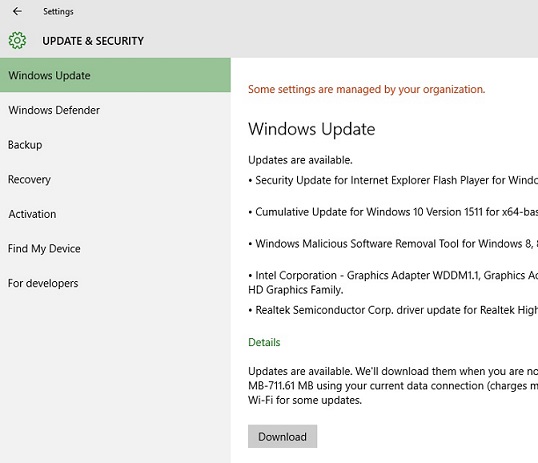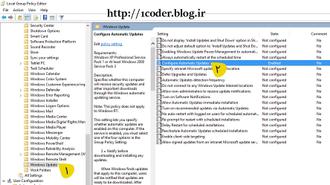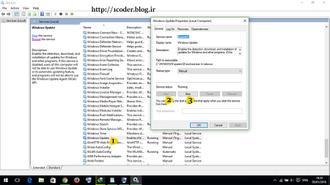اگر شما هم از کاربران جدید ویندوز ۱۰ هستید و نسخه نهایی(Build 10586) این ویندوز رو نصب کرده باشید ، میدانید که آپدیت ها به صورت خودکار دانلود و نصب می شوند. در این مطلب میخواهیم دو روش غیر فعال سازی آپدیت خودکار ویندوز ۱۰ را بررسی کنیم هر کدوم که شما دوست داشتی رو انتخاب کنید.
* برای نمایش تصاویر در سایز بزرگ تر روی عکس کلیک کنید.
روش اول : با استفاده از Local Group Ploicy Editor
۱ : قسمت Local Group Ploicy Editor را باز کنید (استارت منو رو باز کنید سپس عبارت رو تایپ کنید پس از مشاهده روش کلیک کنید تا بخش مورد نظر نمایان بشه)
۲: از سمت چپ مسیر زیر رو پیدا کنید( اسکرین شات رو ببینید)
Computer Configuration/Administrative Templates/Windows Componets/Windows Update
۳: از گزینه های سمت راست ، گزینه windows Update رو انتخاب کنید ( دابل کلیک کنید)
تا صفحه مربوط به ویرایش براتون باز بشه .(اسکرین شات رو ببینید)
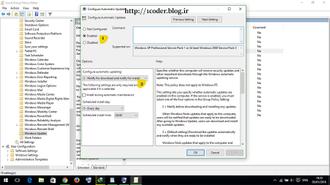
۴ : برای فعال سازی آپدیت خودکار (شماره یک اسکرین شات بالا)
سمت چپ بالا پنجره باز شده گزینه Enable را کلیک کنید ( انتخاب کنید)
۵: برای فعال سازی هشدار قبل از دانلود و نصب آپدید ها ( غیر فعال سازی آپدیت خودکار)
دقت کنید که مرحله قبل رو حتمن انجام داده باشید ، سپس به قسمت پایین تر همین پنجره برید و از بخش Configure automatic updating گزینه ۲. Notify for download and notify for install رو انتخاب کنید.(شماره دو اسکرین شات بالا)
تنظیمات را سیو کنید ، حالا می توانید به بخش آپدیت ویندوز بروید و چک کنید آپدیت جدید موجود هست یا نه سپس اون رو دانلود کنید.
روش دوم با استفاده از Windows Update service در بخش Service
با کلیک رو گزینه Windows Update پنجره جدیدی براتون باز می شود که گزینه های مورد نیاز رو مشخص کرده ام ؛ با دوگرینه Start -Stop می توانید بروز رسانی خودکار در ویندوز ۱۰ خودتان را فعال و غیر فعال کنید. موفق باشید.